Consejo de Windows 10: administre acciones de reproducción automática para dispositivos externos
Microsoft Windows 10 / / March 17, 2020
Ultima actualización en

Windows 10 facilita la configuración de acciones de reproducción automática para dispositivos externos que se conectan a su PC. Y tiene muchas más opciones que las versiones anteriores.
Windows 10 facilita la configuración de acciones de reproducción automática para dispositivos externos que se conectan a su PC. Y aunque las versiones anteriores de Windows solo permitían opciones limitadas, Windows 10 le ofrece múltiples opciones que puede cambiar en cualquier momento.
Controle las opciones de reproducción automática en Windows 10
Al igual que las versiones anteriores de Windows, cuando conecta un dispositivo, es decir, una tarjeta SD, teléfono o tableta, aparece un menú de reproducción automática y le pregunta cómo desea que Windows maneje el dispositivo. Si no le gusta que aparezca todo el tiempo, puede deshabilitarlo o configurar cada dispositivo para que haga lo que quiera cada vez que esté conectado.
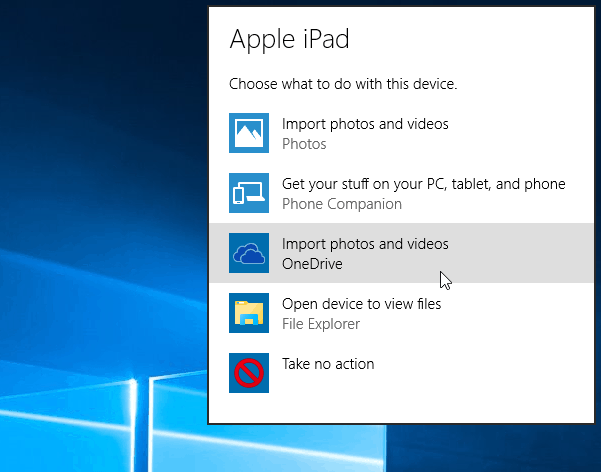
Para acceder a las opciones de reproducción automática, vaya a
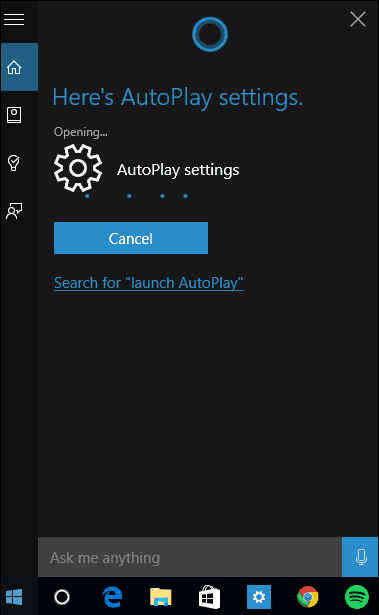
Aquí tiene varias opciones que le permiten elegir lo que sucede cuando conecta sus dispositivos. Pero primero, si solo desea desactivar la reproducción automática, luego coloque el interruptor en la parte superior en Apagado.
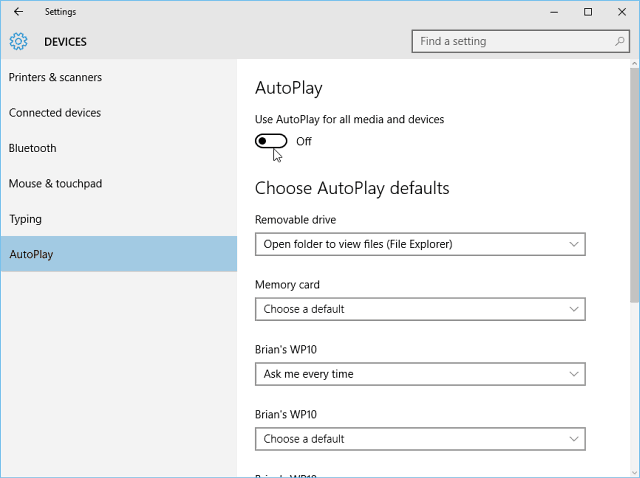
Para administrar lo que Windows 10 hace con cada dispositivo cuando lo conecta, simplemente seleccione lo que desea que haga con cada uno de los dispositivos enumerados. Como puede ver en el ejemplo a continuación, cuando selecciono mi Windows Phone, hay varias acciones diferentes que puedo elegir. Puedo importar fotos y videos desde el teléfono a mi unidad local o OneDrive, no realizar ninguna acción, abrir el contenido para ver en el Explorador de archivos, etc. Elija la opción que mejor funcione para usted.
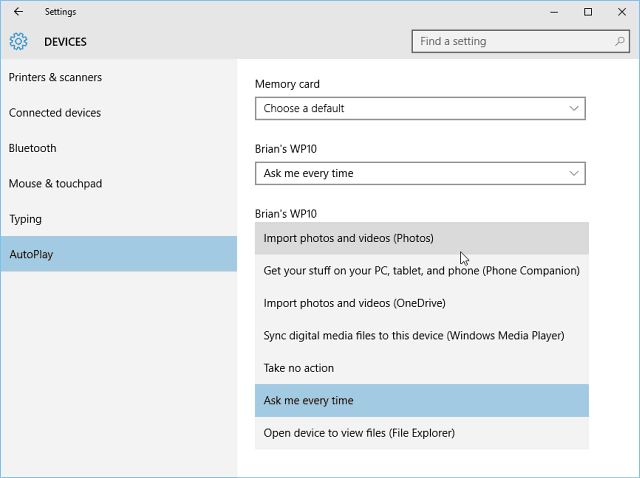
También vale la pena señalar que aún puede acceder a la versión tradicional del Panel de control. Eso le permitirá configurar lo que sucede para los tipos de medios y dispositivos. Por supuesto, también te permite desactivar la reproducción automática por completo.
Para lanzarlo, solo tipo:auto-reproducción en el cuadro de búsqueda y presiona Enter.
Ahí tienes la versión del Panel de control, con opciones que pueden ser más familiares si recién estás comenzando con Windows 10, después de actualización desde Windows 7.
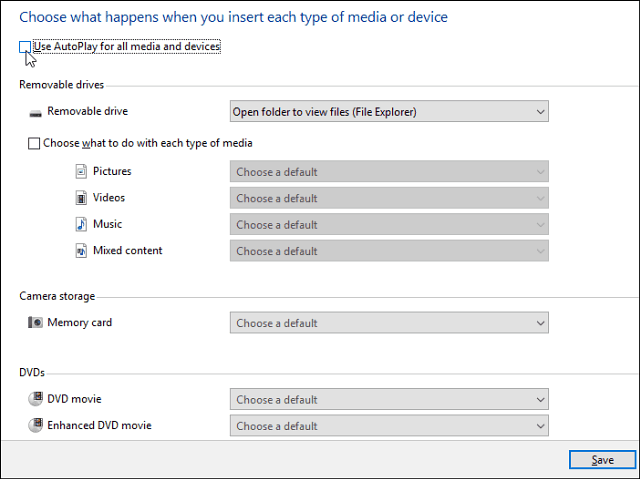
Si aún no está ejecutando Windows 10, puede desactivar la reproducción automática en Windows 8, también.



